Los sistemas operativos basados en Linux son conocidos por el uso intensivo de la línea de comandos por parte de sus usuarios para realizar no solo una automatización complicada sino también las tareas más triviales. Sin embargo, con el crecimiento constante de las distribuciones de Linux en el mercado de escritorio para el hogar, la responsabilidad recae en los desarrolladores para hacer que la interfaz gráfica sea lo más fácil de usar posible.
Hoy veremos varias formas de realizar una tarea simple y trivial; creando un nuevo archivo, en Linux usando la línea de comando así como la GUI.
Crear archivo usando el comando táctil
El comando táctil en Linux se usa para crear un archivo vacío y la sintaxis para crear un archivo vacío es tan fácil como:
$ touch sample_file
Para crear varios archivos a la vez, pase varios nombres de archivos como argumentos:
$ touch sample_file1 sample_file2 sample_file3
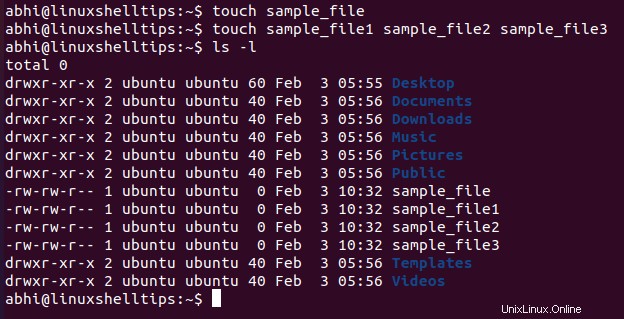
El comando táctil arrojará un error si alguno de los archivos ya existe.
También puede crear el archivo en otro directorio especificando la ruta completa a la ubicación del directorio.
$ touch ~/Downloads/sample_file1 sample_file5 ~/Documents/sample_file6

Crear archivo con los editores Vim y Nano
Vim es un editor de texto muy popular en las distribuciones de Linux. Aunque la utilidad de línea de comandos nano es el disponible por defecto, los usuarios generalmente prefieren Vim .
Instalar Vim en Debian y sus distribuciones derivadas ejecutando:
$ sudo apt install vim
En RedHat y sus distribuciones derivadas, instale Vim con mmm :
$ sudo yum install vim
Crear un nuevo archivo es bastante fácil usando editores de texto. Puede crear un archivo vacío creando un nuevo archivo para escribir y guardarlo sin escribir nada en el archivo.
Las siguientes sintaxis se pueden usar para crear un nuevo archivo usando Vim y nano respectivamente:
$ vim new_filename $ nano new_filename
Una vez que los editores se abren con 'nuevo_nombre de archivo ', los usuarios ahora pueden escribir en el archivo si es necesario. Si se ha escrito en el archivo, o si el archivo se va a dejar vacío, haga lo siguiente para guardar el archivo:
- En Vim , presione el botón 'Escape ' tecla, escriba ':wq', y pulsa Intro para guardar el archivo y salir.
- En nano , simplemente presione Ctrl + O y pulsa Intro para guardar el archivo. Presiona Ctrl + X para salir.
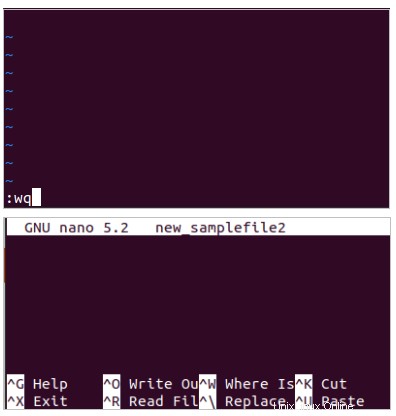
Crear archivo usando el operador de redirección
Un operador de redirección es un operador que se usa en la línea de comandos de Linux para escribir la salida en un archivo o para leer la entrada de un archivo.
Usamos el primero de estos dos operadores ('>') para crear un nuevo archivo con la salida de un comando. Por ejemplo, para escribir la salida del comando ls a un archivo nuevo, ejecute:
$ ls > sample_newfile $ cat sample_newfile
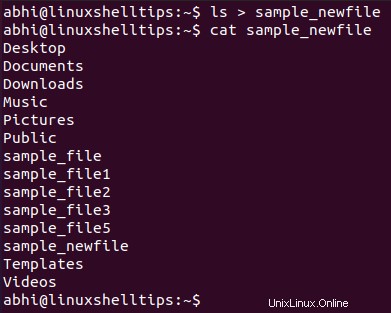
Para crear un archivo vacío usando esto, simplemente haga un comando de eco y una cadena vacía y rediríjalo.
$ echo '' > sample_newfile2

Crear archivo usando el administrador de archivos
Por último, veremos cómo crear un nuevo archivo desde la GUI . Abrir Nautilus ya sea ejecutando el comando 'nautilus ’, desde el panel lateral izquierdo o desde las Aplicaciones menú, dependiendo de su distribución de Linux.
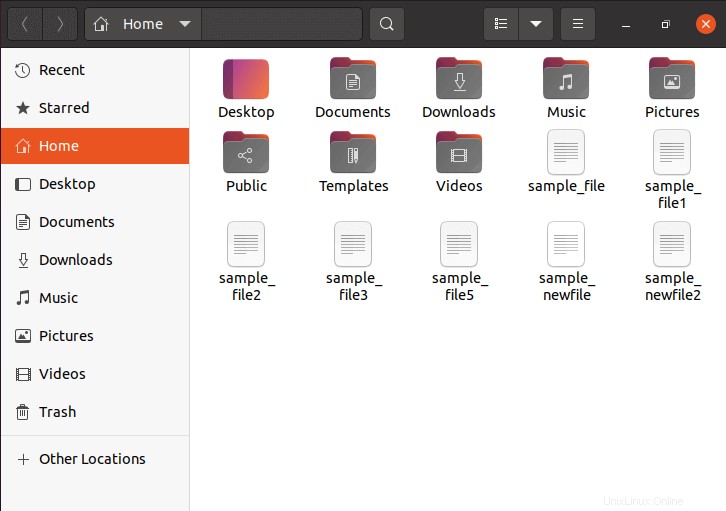
Vaya a la carpeta en la que desea crear el nuevo archivo. Por ejemplo, creemos un nuevo archivo en la carpeta 'Documentos '.
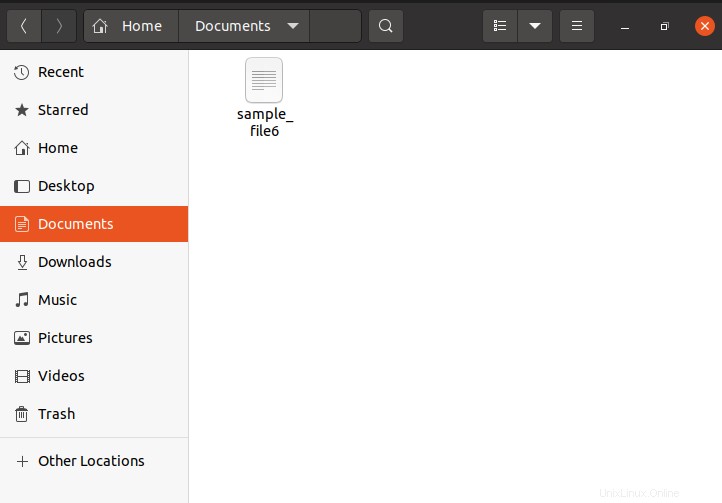
Haga clic derecho en el espacio vacío en la pantalla de la carpeta y haga clic en 'Nuevo documento ’ -> ‘Documento vacío '.
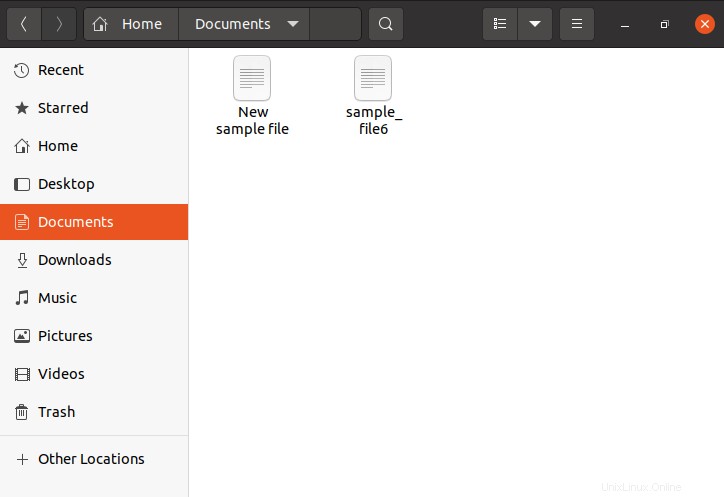
Nota :En versiones más nuevas de Ubuntu , la opción 'Nuevo Documento ' podría faltar. Para arreglar esto, simplemente ejecute lo siguiente:
$ touch ~/Templates/Empty\ Document
Haga clic derecho en el nuevo archivo, haga clic en 'Cambiar nombre ', e ingrese un nuevo nombre para el archivo.
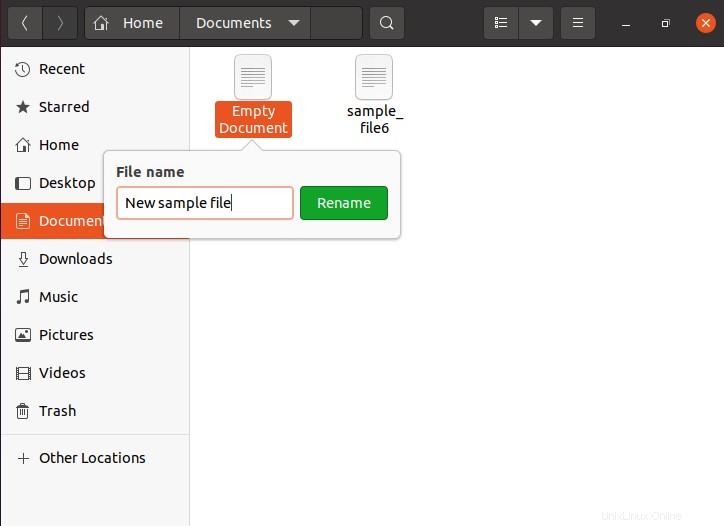
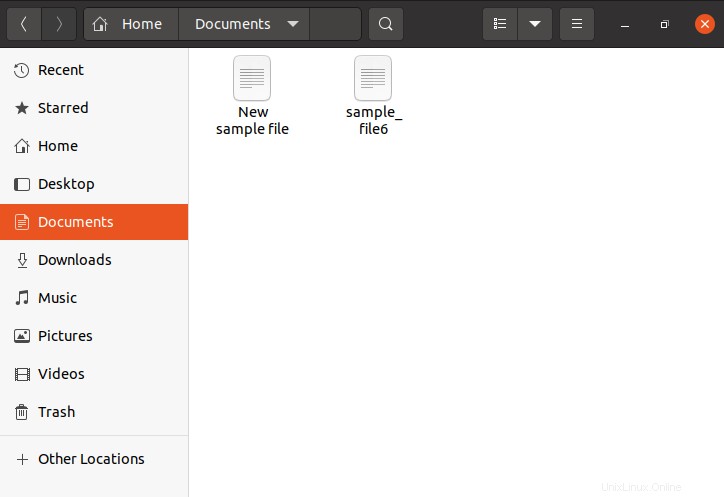 Lectura relacionada :Ver el contenido de un archivo en la línea de comandos de Linux
Lectura relacionada :Ver el contenido de un archivo en la línea de comandos de Linux Conclusión
Aprendimos sobre múltiples formas de crear un nuevo archivo en Linux. Obviamente, hay incluso más formas de crear un nuevo archivo, y cada aplicación individual generalmente tiene la capacidad de crear un nuevo archivo de su formato respectivo. P.ej. Los editores de imágenes exportan archivos a formatos de imagen como JPEG y PNG, los editores de audio a MP3, M4A, etc.
¡Háganos saber en los comentarios a continuación cómo crea un nuevo archivo en su sistema Linux!